
Программа Microsoft Word – это мощнейший un editor di testo progettato per creare e modificare un numero enorme di formati di documenti d'ufficio. È sicuro dire che quasi ogni seconda istituzione che elabora i dati di testo sui computer è esattamente la "Parola".

Tipo di sommario assemblato automaticamente
Supponi che il tuo prezioso diploma sia giàpronto e tutto ciò che devi fare è sistemarlo correttamente. Naturalmente, la presenza di contenuti (come discusso sopra) è un prerequisito per la sua consegna. Le persone particolarmente diligenti potrebbero riempirlo a mano. Ma non dimenticare che questa operazione può essere eseguita automaticamente e il sommario che hai digitato a mano spesso non sarà così preciso. Consideriamo tutte le fasi di questo processo in modo più dettagliato. Avvertiamo immediatamente gli utenti che è piuttosto noioso creare contenuti nella "Parola".

Di norma, tutte le sezioni e i capitoli principali del testodovrebbero essere riferiti al primo livello, tutti i sottocapitoli dovrebbero essere inclusi nel secondo livello e i paragrafi dovrebbero essere riferiti al terzo tipo. Tuttavia, se il contenuto del tuo documento è già molto ramificato, puoi aggiungere alcuni punti tu stesso. Dopo un controllo preventivo dell'intero testo per errori e incongruenze, ripetiamo tutti i passaggi precedenti. Poiché non sarà troppo facile per i principianti creare contenuti in Word, è consigliabile controllare tutte le fasi del proprio lavoro con particolare attenzione.
Inserisci un sommario in parola
Solo dopo torniamo al secondopagina del tuo lavoro. Il sommario sarà posizionato su di esso. Andiamo alla scheda con il nome "Links", troviamo la voce "Table of Contents" sul lato sinistro, selezioniamo l'opzione richiesta per il tuo tipo di lavoro. Puoi scegliere un sommario con un riempitivo (con punti) o l'opzione che non lo fa. Se hai un tale desiderio, puoi persino creare la tua lista. Tuttavia, se lo usi, dovrai inserire tu stesso i titoli dei capitoli. Inutile dire che i principianti non dovrebbero creare tali contenuti in Word.
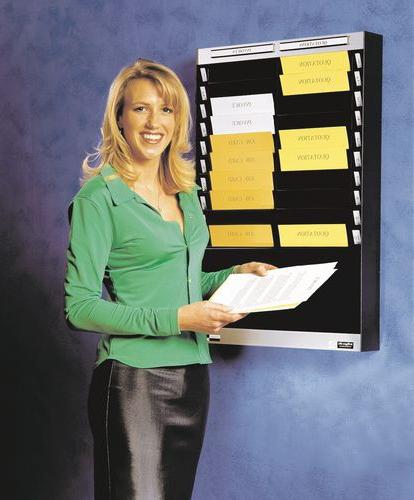
Per fare ciò, nel campo con il nome "Table of Contents" è necessariofare clic con il pulsante destro del mouse, quindi selezionare l'elemento con il nome "Aggiorna campo" nel menu di scelta rapida visualizzato. Puoi aggiornare l'intero sommario, ma puoi aggiornare solo i numeri di pagina. Certo, non tutti possono completare tutti i punti la prima volta, ma ne vale la pena! Naturalmente, il contenuto automatico nella "Parola" è chiamato "automatico" in modo piuttosto condizionale, ma tuttavia il programma stesso farà la maggior parte del lavoro. Quest'ultima opzione ti sarà utile particolarmente spesso, poiché il testo tende ad "andare", a seguito del quale la numerazione cambia. Speriamo che dopo aver letto il nostro articolo, sarai in grado di creare tu stesso il contenuto nella "Parola".


























